Windows命令行在任意位置启动和退出nginx
写在前面
本文给出Windows系统中能在任意路径下通过命令行启动和退出nginx的方法。不想看过程的读者可以直接跳转到结论,一样能解决问题。
正文
过程
很多Windows下的nginx教程都教我们先cd到nginx安装目录(即nginx.exe所在目录),再执行 start nginx 和 nginx -s quit 来分别启动和退出nginx。但实测发现,在非安装目录下,执行这两条命令会失败,即使你已经为nginx.exe配置了环境变量。
本文中,nginx安装目录如下图所示:
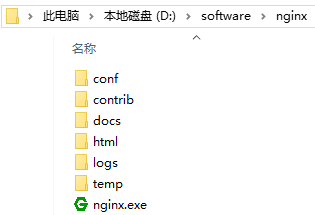
注意,除非特别说明,否则后文中nginx的安装目录一律用 D:\software\nginx 表示。
非安装目录下使用 start nginx 启动nginx的结果如下图所示:

注意,正常(即nginx能启动)情况下,执行 start nginx 后会有一个窗口一闪而过,这是正常的。在非安装目录下,执行 start nginx 后也会有一个窗口一闪而过,但nginx根本没起来(有上图为证),只不过是窗口闪退,我们没办法看清报错信息罢了。
同样,非安装目录下使用 nginx -s -quit 退出nginx也会失败,好在这次直接报错了,如下图:

事实上,nginx内部使用相对路径而非绝对路径,因此,在非安装目录下执行可执行文件 nginx.exe 就会出现找不到安装路径下的文件的情况,上图中划红线部分也证实了这一点。
找到了原因,就可以对症下药了。我们可以使用 - p 参数(使用 nginx -h 可以查看所有参数及含义)为nginx显式指出文件路径。具体地,启动时使用 start nginx "-p D:/software/nginx" ,停止时使用 nginx -p D:/software/nginx -s quit 。
注意:
- 推荐使用Windows PowerShell而非cmd。亲测,cmd下启动、退出nginx后,再次启动,会失败,目前还未搞清原因(这里恳请了解原因的读者不吝赐教),但Windows PowerShell下不会出现该问题。
- 启动命令中, -p D:/software/nginx 必须用英文双引号括起来。
- Windows PowerShell下可直接使用 D:/software/nginx ,当然, D:\\software\\nginx 或 D:\software\nginx 也可以。
结论
第一步:将nginx.exe所在目录加入环境变量的Path中,不会操作的读者请自行学习。
第二步:在任意目录下,按如下方式启动或退出nginx:
启动使用
start nginx "-p xxx"
退出使用
nginx -p xxx -s quit
注意:
- xxx 表示 nginx.exe 所在的绝对路径。
- 启动命令中记得加英文双引号。
- 推荐使用 Windows PowerShell 而非 cmd 。
写在后面
在下刚接触nginx,文中错误疏漏之处在所难免,欢迎广大读者批评指正,您的批评是在下前进的不竭动力。
Windows命令行在任意位置启动和退出nginx的更多相关文章
- 从Windows命令行启动MySQL
SERVER: 从Windows命令行启动MySQL 可以从命令行手动启动MySQL服务器.可以在任何版本的Windows中实现. 要想从命令行启动mysqld服务器,你应当启动控制台窗口(或“DOS ...
- 无法从命令行或调试器启动服务,必须首先安装Windows服务(使用installutil.exe),然后用ServerExplorer、Windows服务器管理工具或NET START命令启动它
无法从命令行或调试器启动服务,必须首先安装Windows服务(使用installutil.exe),然后用ServerExplorer.Windows服务器管理工具或NET START命令启动它 1. ...
- windows命令行快速启动软件
windows桌面上太多的应用程序快捷方式很影响美观,于是寻思使用类似Linux系统中命令行的方式来启动软件. 只需要3步: 1.建立一个目录A,用来存放快捷方式.比如,建立D:\path.并复制快捷 ...
- Oracle学习.Windows 命令行 启动ORACLE服务与实例
使用数据库前要先打开数据库的实例和监听器! --总结启动命令如下: lsnrctl [start|stop|status] --启动监听器,停止监听器,查看监听器的 ...
- 探索Windows命令行系列(2):命令行工具入门
1.理论基础 1.1.命令行的前世今生 1.2.命令执行规则 1.3.使用命令历史 2.使用入门 2.1.启动和关闭命令行 2.2.执行简单的命令 2.3.命令行执行程序使用技巧 3.总结 1.理论基 ...
- 探索Windows命令行系列(5):几个实用的命令例解
1.关机命令(shutdown) 2.管理 Windows 服务(sc) 3.管理任务进程(tasklist.taskkill) 4.显示 TCP/IP 配置值(ipconfig) 5.网络诊断工具( ...
- 探索Windows命令行系列(6):活用批处理解决实际问题
1.批量修改文件名 2.批量重启服务 3.全盘搜索指定文件 3.1.全盘搜索名称为 mm.jpg 的文件,获取其全路径 3.2.查找系统中所有名称以 .docx 结尾的文件 4.调用可执行程序 4.1 ...
- Windows命令行参数的知识(一)
最近没事的时候,准备研究一下Windows命令行参数的知识,因为每次自己在操作电脑时总是效率太慢,如果能够了解Windows参数的一些知识,绝对能提高效率! 基本外部命令和内部命令 首先是基本的知识, ...
- Windows命令行(DOS命令)教程
一.命令行简介 命令行就是在Windows操作系统中打开DOS窗口,以字符串的形式执行Windows管理程序. 在这里,先解释什么是DOS? DOS——Disk Operation System 磁盘 ...
随机推荐
- 【编程语言】Matlab 学习记录
title: Matlab Learning Record date: 2020-05-23 20:11:26 author: liudongdong1 img: https://gitee.com/ ...
- h5与小程序互相跳转,传参和获取参数
1.h5跳转到小程序 首先引入js文件 <script src="https://res.wx.qq.com/open/js/jweixin-1.3.2.js">< ...
- npm常用命令及其node相关工具汇总
它是一个事件驱动异步I/O单进程的服务端JS环境,基于Google的V8引擎,V8引擎执行Javascript的速度非常快,性能非常好. 浏览器是JS的前端运行环境. Node.js是JS的后端运行环 ...
- mycat 分片的策略
目的:有 user 和 t_order 两张数据表,表 user 的数据全部存放在 db1_zhang 中,表 t_order 的数据按 id 对 2 取模分别存放在 db1_zhang 和 db2_ ...
- 解析一个HTML字符串
存在问题 来自用户输入,一个文件或一个网站的HTML字符串,你可能需要对它进行解析并取其内容,或校验其格式是否完整,或想修改它.怎么办?jsonu能够帮你轻松解决这些问题 解决方法 使用静态Jsoup ...
- dubbo(一)
1. Introduction 参考链接:https://www.baeldung.com/dubbo Dubbo is an open-source RPC and microservice fra ...
- promise链式调用的应用
then在链式调用时,会等前一个then或者函数执行完毕,返回状态,才会执行回调函数. (1)代码顺序执行,第一步调用了函数cook ,cook执行返回了一个promise,promise返回的是成功 ...
- 一个double free相关问题的澄清
引言 前一阵定位 Oracle 的 OCI 接口相关的一个内存释放问题,在网上看到了链接如下的这篇文章: 一个C++bug引入的许多知识 看到后面说 vector 里的两个单元里的内部成员指针地址是一 ...
- Python3-sqlalchemy-orm 创建多表关联表带外键
#-*-coding:utf-8-*- #__author__ = "logan.xu" import sqlalchemy from sqlalchemy import crea ...
- centos7环境变量配置错误以至于命令不可使用
2021-07-16 问题: centos7在配置环境变量的时候少打了$,导致很多命令不能使用 解决方法: 在命令行输入: export PATH=/usr/local/sbin:/usr/local ...
